标签:prompt 示例 update oca super context copyright com owa
Flutter中的操作提示主要有这么几种 SnackBar、BottomSheet、Dialog,因为 Dialog样式比较多,放最后讲好了
SnackBar的源码相对简单
const SnackBar({ Key key, @required this.content, // 提示信息 this.backgroundColor, // 背景色 this.action, // SnackBar 尾部的按钮,用于一些回退操作等 this.duration = _kSnackBarDisplayDuration, // 停留的时长,默认 4000ms this.animation, // 进出动画 })
SnackBar来简单实现。SnackBar可以和 floatingActionButton完美的配合,弹出的时候不会遮挡住 fab
class _PromptDemoPageState extends State<PromptDemoPage> { var count = 0; @override void initState() { super.initState(); } @override void dispose() { super.dispose(); } // 自增操作 increase() { setState(() => count++); } // 自减操作 decrease() { setState(() => count--); } _changeValue(BuildContext context) { increase(); Scaffold.of(context).showSnackBar(SnackBar( content: Text(‘当前值已修改‘), action: SnackBarAction(label: ‘撤销‘, onPressed: decrease), duration: Duration(milliseconds: 2000))); } @override Widget build(BuildContext context) { return Scaffold( appBar: AppBar( title: Text(‘Prompt Demo‘), ), body: Column(children: <Widget>[ Text(‘当前值:$count‘, style: TextStyle(fontSize: 20.0)), Expanded( // 为了方便拓展,我这边提取了 `snackBar` 的方法,并把按钮放在列表 child: ListView(
padding: const EdgeInsets.symmetric(horizontal: 12.0, vertical: 8.0),
children: <Widget>[ // SnackBar 需要提供一个包含 context,但是 context 不能是 Scaffold 节点下的 context,所以需要通过 Builder 包裹一层 Builder(builder: (context) => RaisedButton(onPressed: () => _changeValue(context), child: Text(‘修改当前值‘))), ])) ]), // 当 SnackBar 弹出时,fab 会上移一段距离 floatingActionButton: Builder( builder: (context) => FloatingActionButton(onPressed: () => _changeValue(context), child: Icon(Icons.send))), ); } }
fab和值的变化: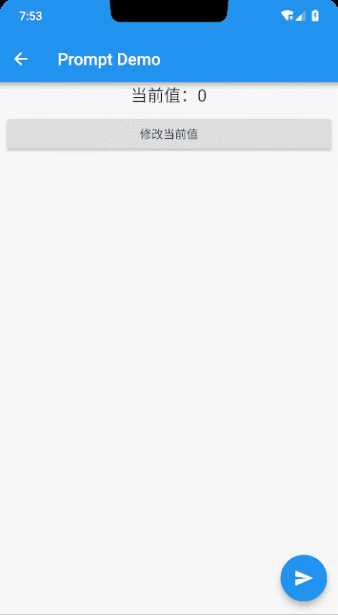
_showBottomSheet(BuildContext context) { showBottomSheet( context: context, builder: (context) => ListView( // 生成一个列表选择器 children: List.generate(20,
(index) => InkWell(
child: Container(
alignment: Alignment.center,
height: 60.0,
child: Text(‘Item ${index + 1}‘)), onTap: () { print(‘tapped item ${index + 1}‘); Navigator.pop(context); }//onTap
),//container ) //InkWell
),//generate );//ListView }
把 showBottomSheet替换成 showModalBottomSheet就是另外一种展示方式了,内部不需要做任何改变。
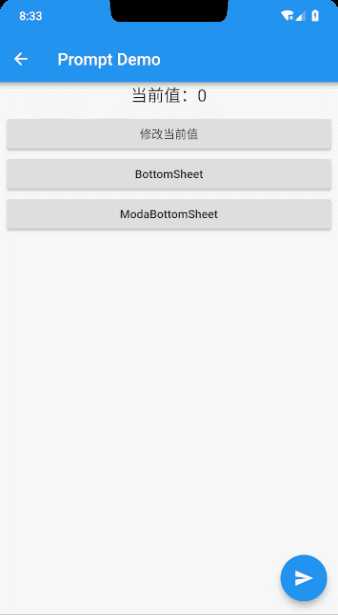
_showModalBottomSheet(BuildContext context) { showModalBottomSheet( context: context, builder: (context) => Container( child: ListView( children: List.generate( 2, (index) => InkWell( child: Container(alignment: Alignment.center, height: 60.0, child: Text(‘Item ${index + 1}‘)), onTap: () { print(‘tapped item ${index + 1}‘); Navigator.pop(context); }), )), height: 120, ), ); }
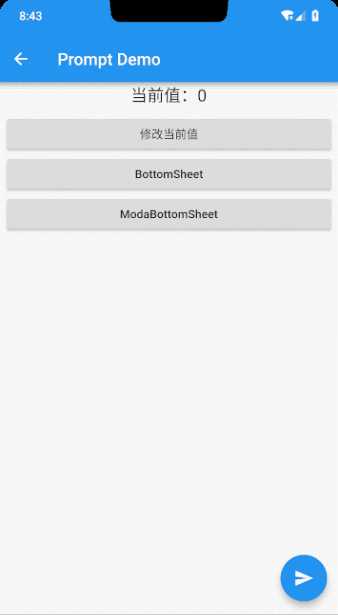
_showAlertDialog() { showDialog( // 设置点击 dialog 外部不取消 dialog,默认能够取消 barrierDismissible: false, context: context, builder: (context) => AlertDialog( title: Text(‘我是个标题...嗯,标题..‘), titleTextStyle: TextStyle(color: Colors.purple), // 标题文字样式 content: Text(r‘我是内容\(^o^)/~, 我是内容\(^o^)/~, 我是内容\(^o^)/~‘), contentTextStyle: TextStyle(color: Colors.green), // 内容文字样式 backgroundColor: CupertinoColors.white, elevation: 8.0, // 投影的阴影高度 semanticLabel: ‘Label‘, // 这个用于无障碍下弹出 dialog 的提示 shape: Border.all(), // dialog 的操作按钮,actions 的个数尽量控制不要过多,否则会溢出 `Overflow` actions: <Widget>[ // 点击增加显示的值 FlatButton(onPressed: increase, child: Text(‘点我增加‘)), // 点击减少显示的值 FlatButton(onPressed: decrease, child: Text(‘点我减少‘)), // 点击关闭 dialog,需要通过 Navigator 进行操作 FlatButton(onPressed: () => Navigator.pop(context), child: Text(‘你点我试试.‘)), ], )); }
效果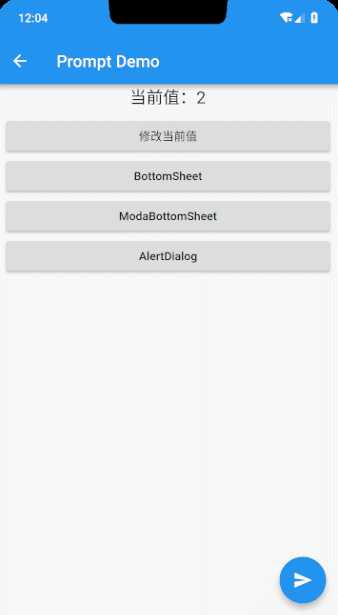
SimpleDialog相比于 AlertDialog少了 content和 action参数,多了 children属性,需要传入 Widget列表,那就可以自定义全部内容了。那我们这里就实现一个性别选择的 Dialog,选择后通过 Taost提示选择的内容,Taost就是之前导入的第三方插件,只要实现 children 是个列表选择器就可以了。
_showSimpleDialog() { showDialog( barrierDismissible: false, context: context, builder: (context) => SimpleDialog( title: Text(‘我是个比较正经的标题...\n选择你的性别‘), // 这里传入一个选择器列表即可 children: _genders .map((gender) => InkWell( child: Container(height: 40.0, child: Text(gender), alignment: Alignment.center), onTap: () { Navigator.pop(context); Fluttertoast.showToast(msg: ‘你选择的性别是 $gender‘); }, )) .toList(), )); }
效果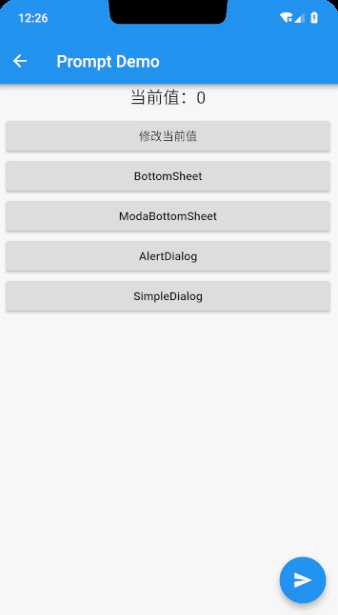
_showAboutDialog() { showDialog( barrierDismissible: false, context: context, builder: (context) => AboutDialog( // App 的名字 applicationName: ‘Flutter 入门指北‘, // App 的版本号 applicationVersion: ‘0.1.1‘, // App 基本信息下面会显示一行小字,主要用来显示版权信息 applicationLegalese: ‘Copyright: this is a copyright notice topically‘, // App 的图标 applicationIcon: Icon(Icons.android, size: 28.0, color: CupertinoColors.activeBlue), // 任何你想展示的 children: <Widget>[Text(‘我是个比较正经的对话框内容...你可以随便把我替换成任何部件,只要你喜欢(*^▽^*)‘)], )); }
也可以通过 showAboutDialog实现同样的效果
_showAboutDialog() { showAboutDialog( context: context, applicationName: ‘Flutter 入门指北‘, applicationVersion: ‘0.1.1‘, applicationLegalese: ‘Copyright: this is a copyright notice topically‘, applicationIcon: Image.asset(‘images/app_icon.png‘, width: 40.0, height: 40.0), children: <Widget>[Text(‘我是个比较正经的对话框内容...你可以随便把我替换成任何部件,只要你喜欢(*^▽^*)‘)], ); }
最后的效果:
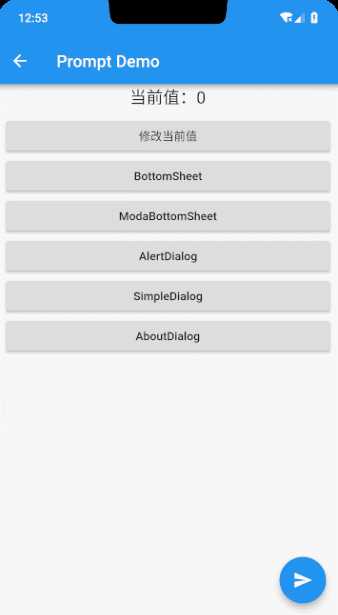
假如有个需求,需要在弹出的 Dialog显示当前被改变的值,然后通过按钮可以修改这个值 ,该如何实现。相信很多小伙伴都会这么认为,通过 setState来修改不就行了吗,没错,我一开始的确这么去实现的,我们先看下代码好了,增加一个 DialogState按钮,然后指向对应的点击事件。
_showStateDialog() { showDialog( context: context, barrierDismissible: false, builder: (context) => SimpleDialog( title: Text(‘我这边能实时修改状态值‘), contentPadding: const EdgeInsets.symmetric(horizontal: 12.0, vertical: 8.0), children: <Widget>[ Text(‘当前的值是: $_count‘, style: TextStyle(fontSize: 18.0)), Padding( padding: const EdgeInsets.symmetric(vertical: 12.0), child: Row(mainAxisAlignment: MainAxisAlignment.spaceAround, children: <Widget>[ RaisedButton( onPressed: increase, child: Text(‘点我自增‘), ), RaisedButton( onPressed: decrease, child: Text(‘点我自减‘), ), RaisedButton( onPressed: () => Navigator.pop(context), child: Text(‘点我关闭‘), ) ]), ) ], )); }
效果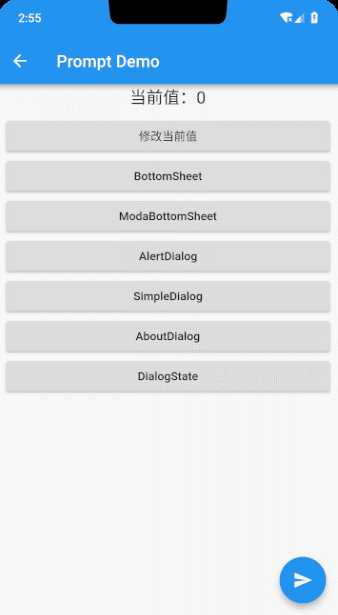
/// This function takes a `builder` which typically builds a [Dialog] widget. /// Content below the dialog is dimmed with a [ModalBarrier]. The widget /// returned by the `builder` does not share a context with the location that /// `showDialog` is originally called from. Use a [StatefulBuilder] or a /// custom [StatefulWidget] if the dialog needs to update dynamically.
_showStateDialog() { showDialog( context: context, barrierDismissible: false, // 通过 StatefulBuilder 来保存 dialog 状态 // builder 需要传入一个 BuildContext 和 StateSetter 类型参数 // StateSetter 有一个 VoidCallback,修改状态的方法在这写 builder: (context) => StatefulBuilder( builder: (context, dialogStateState) => SimpleDialog( title: Text(‘我这边能实时修改状态值‘), contentPadding: const EdgeInsets.symmetric(horizontal: 12.0, vertical: 8.0), children: <Widget>[ Text(‘当前的值是: $_count‘, style: TextStyle(fontSize: 18.0)), Padding( padding: const EdgeInsets.symmetric(vertical: 12.0), child: Row(mainAxisAlignment: MainAxisAlignment.spaceAround, children: <Widget>[ RaisedButton( // 通过 StatefulBuilder 的 StateSetter 来修改值 onPressed: () => dialogStateState(() => increase()), child: Text(‘点我自增‘), ), RaisedButton( onPressed: () => dialogStateState(() => decrease()), child: Text(‘点我自减‘), ), RaisedButton( onPressed: () => Navigator.pop(context), child: Text(‘点我关闭‘), ) ]), ) ], ))); }
修改效果
然后再运行下,可以看到 dialog和界面的值保持一致了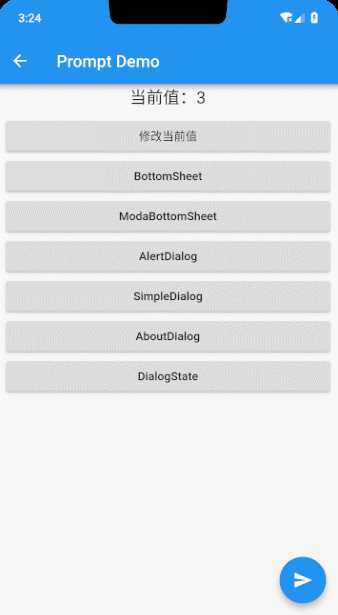
【Flutter学习】基本组件之弹窗和提示(SnackBar、BottomSheet、Dialog)
标签:prompt 示例 update oca super context copyright com owa
原文地址:https://www.cnblogs.com/lxlx1798/p/11371271.html